Jekyll 블로그 Netlify 배포를 위한 Github 가입 및 레퍼지토리 생성
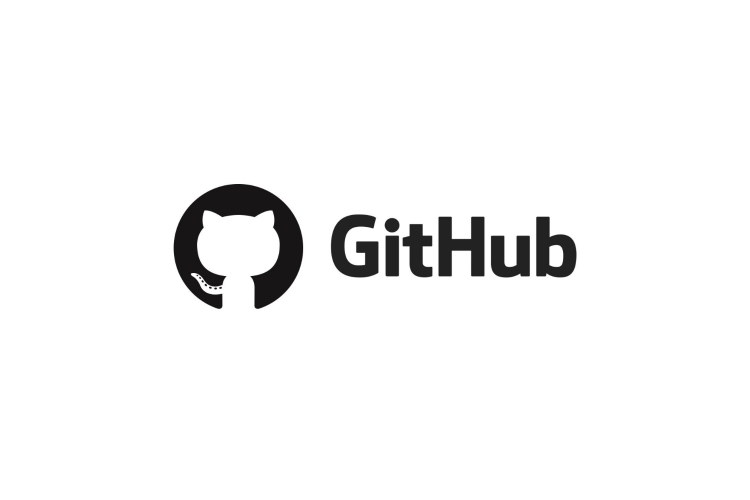
우리가 만든 Jekyll 블로그를 Netlify 에 연동하여 배포하기 위해서 Github 를 사용합니다.
Github 를 Netlify 와 연동하면 Jekyll 블로그 작업 내용을 Github 에 Commit 할 경우 Netlify 에서 자동으로 배포를 해줍니다.
아래 Github 사이트에 접속하여 회원 가입을 진행합니다.
사이트 오른쪽 상단의 Sign Up 버튼을 클릭합니다.
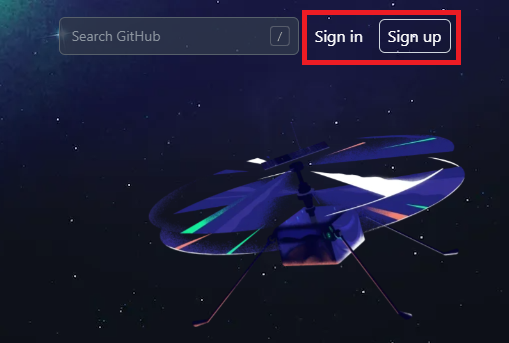
회원 가입에 필요한 각 항목을 입력합니다.
- Enter your email - 계정으로 사용 할 이메일을 입력합니다.
- Create a password - 사용 할 비밀번호를 입력합니다.
- Enter a username - 닉네임을 입력합니다.
다 입력한 후에는 하단의 Create account 버튼을 클릭합니다.
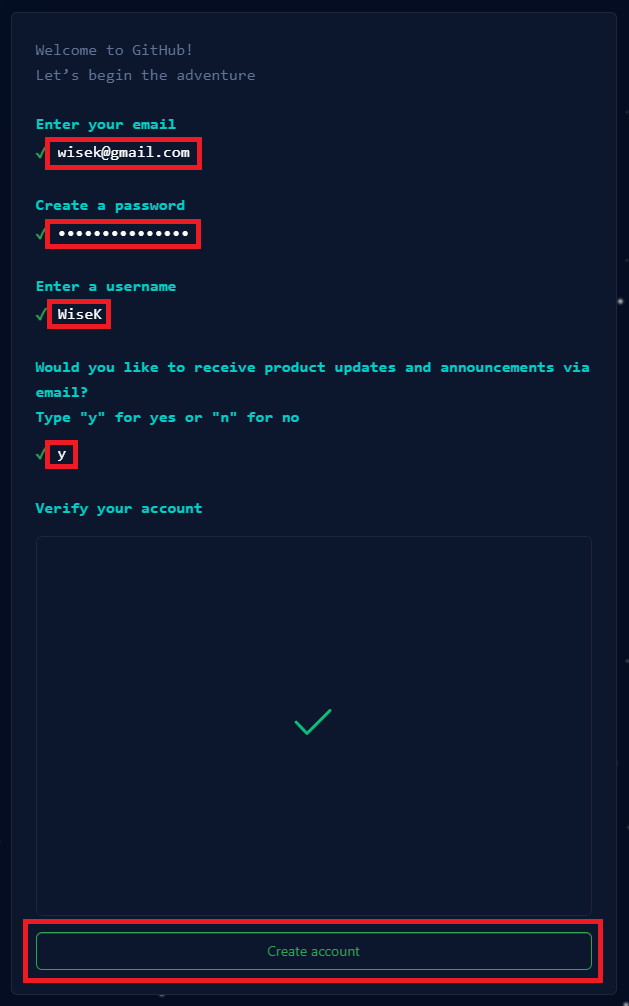
이메일 주소 인증 코드를 입력해야합니다.
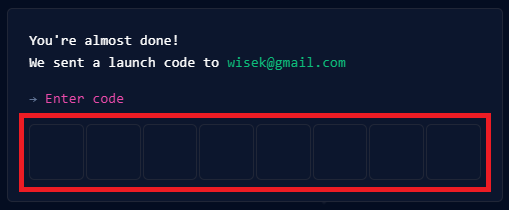
앞서 입력했던 이메일로 아래 스크린샷처럼 인증 코드가 왔을 겁니다.
받은 인증코드를 입력합니다.
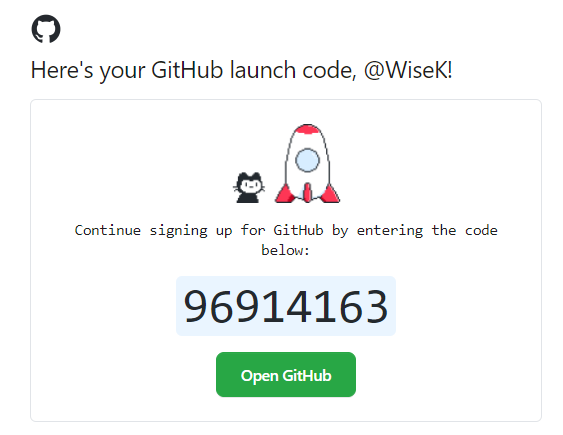
다음 화면에서 팀 멤버 인원과 자신이 학생인지 선생님인지 선택합니다.
저는 혼자이기 때문에 Just me 를 선택하고 Student 를 선택했습니다.
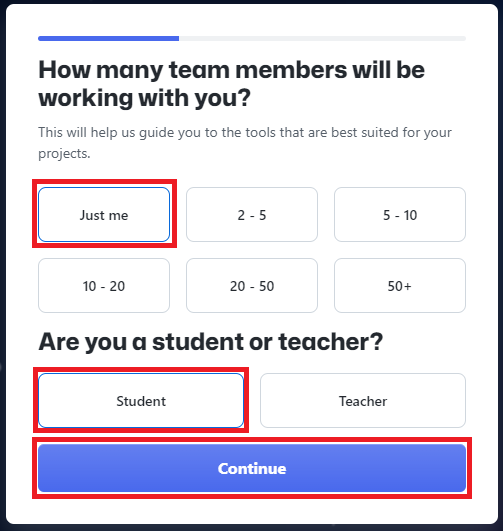
다음으로 Jekyll 블로그 프로젝트 관리를 위해 Github 를 사용할 것이므로 Project Management 를 선택 후 Continue 버튼을 클릭합니다.
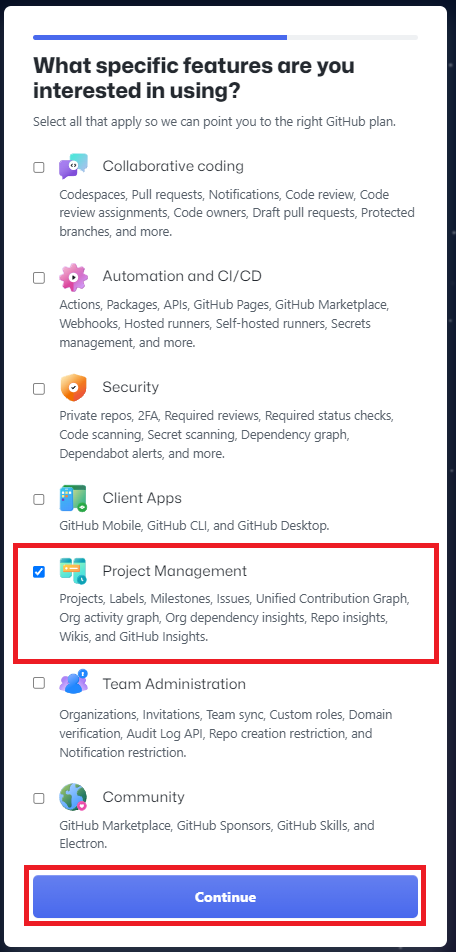
마지막으로 무료로 사용할 것이기때문에 Continue for free 버튼을 클릭하면 회원가입이 완료됩니다.
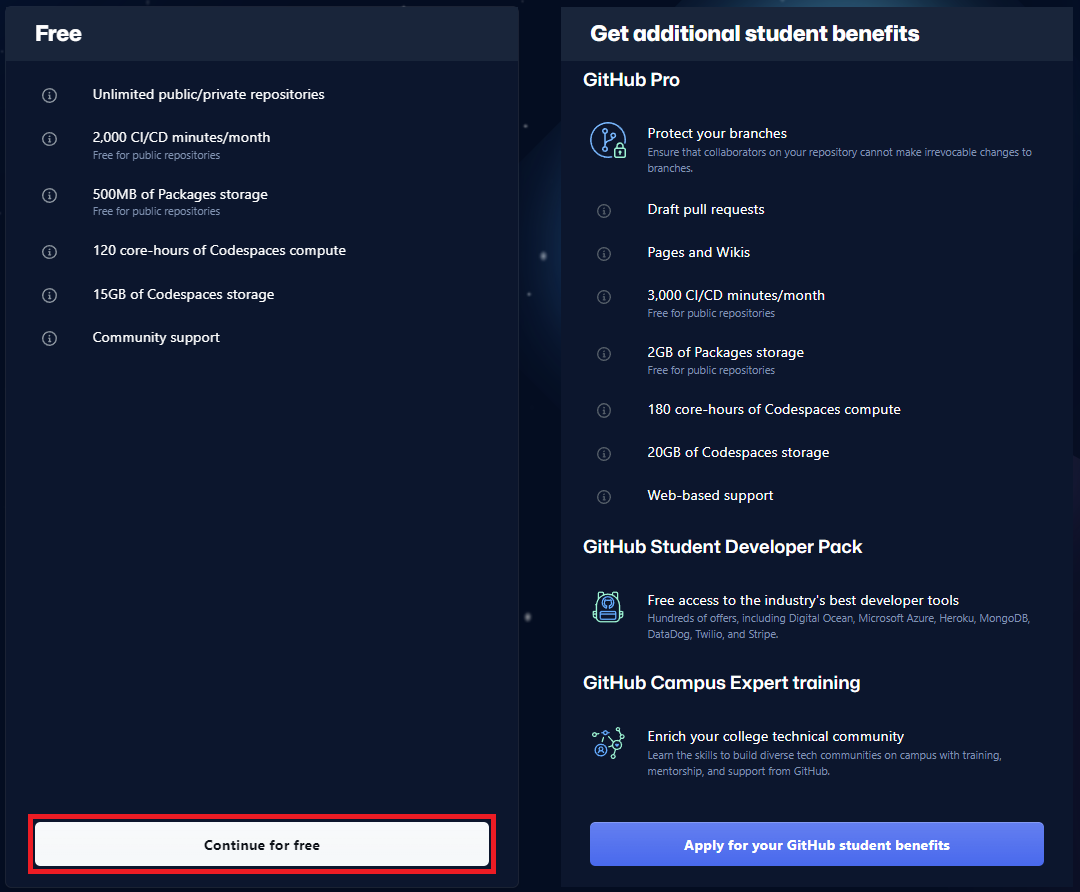
이제 Jekyll 블로그 프로젝트를 관리하기 위한 Repository 를 만들어보겠습니다.
왼쪽의 Create repository 버튼을 클릭합니다.
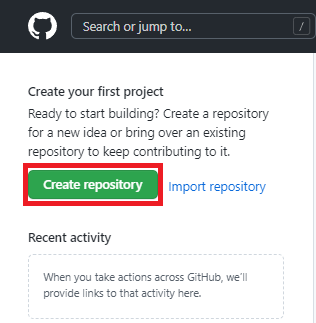
각 항목을 입력합니다.
- Repository name : Repository 이름을 입력합니다.
- Public / Private : Repository 를 공개 여부입니다. 저는 비공개로 하기 위해 Private 를 선택했습니다.
- Add .gitignore : Github 에 필요없는 파일은 올리지 않기 위해 Jekyll 을 선택합니다.
모두 다 입력하셨다면 Create repository 버튼을 클릭하여 생성을 완료합니다.
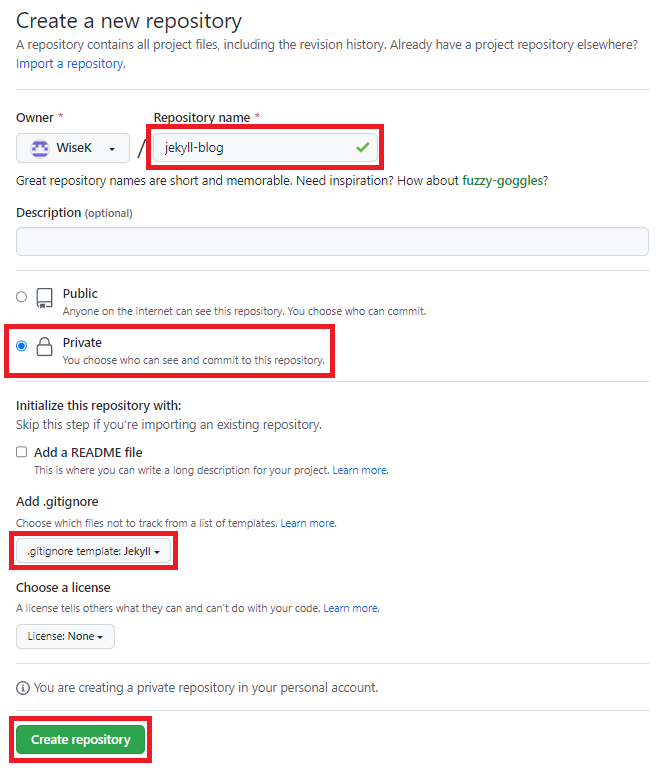
그럼 생성된 Repository 페이지로 이동하는데 오른쪽의 Code 버튼을 클릭합니다.
HTTPS 버튼을 클릭하면 Repository 주소가 나오는데 이 주소를 나중에 사용할 것이므로 기억해두시기 바랍니다.
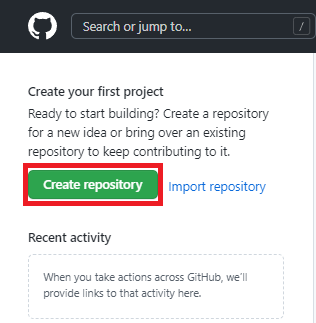
Github 의 Repository 에 Jekyll 프로젝트를 올리고 관리하기 위해서는 두 가지 방법이 있습니다.
- SSH 키를 발급받아 설정
- Personal Access Token 을 발급받아 설정
SSH 키를 발급받아 설정하는 방법은 좀 복잡하므로 이번 포스팅에서는 Personal Access Token 을 발급받아 진행하도록 하겠습니다.
Personal Access Token 을 발급받는 방법은 아래 포스팅을 참고해주세요.
Github Personal Access Token 발급받기
다음 순서 : Visual Studio 에 Github 연동하기